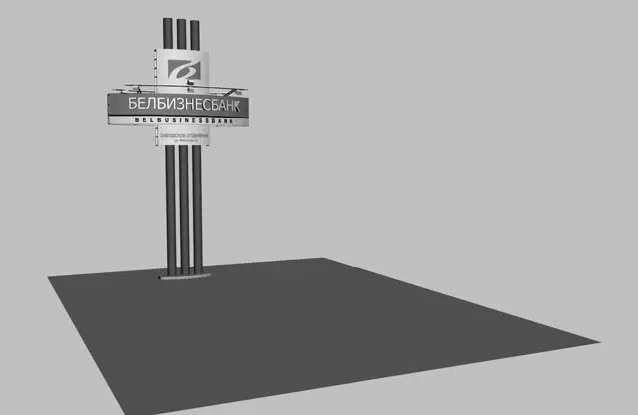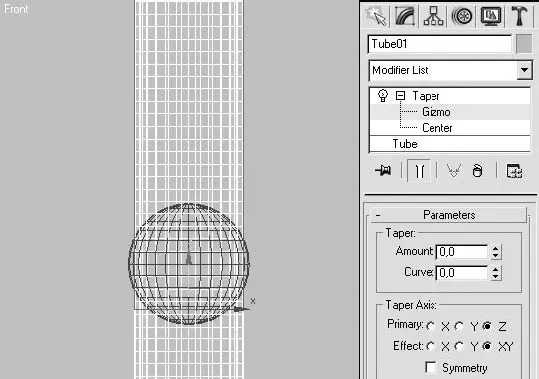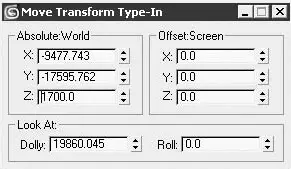После выполнения данных действий в окне проекции Perspective (Перспектива) появится фотография в качестве фонового изображения.
Проанализируем фоновое изображение. Первое, что нужно сделать, – определить точку в пространстве, с которой производилась съемка (это необходимо для правильной постановки камеры в сцене), а также сделать анализ света и тени (пригодится для выставления источников света).
Начнем с камеры. Фотоаппарат находился на уровне глаз фотографа, значит, и камеру в сцене надо разместить на высоте 1600-1700 мм (за нулевую отметку земли возьмем начало координат по оси Z). Чтобы проще было согласовывать объекты сцены с фоновым изображением, лучше использовать Target Camera (Направленная камера). Target (Цель) камеры будет находиться несколько выше самой камеры, так как фотография предположительно была сделана под небольшим углом. Идеальный вариант – знать реальные размеры объектов на фотографии, например столбов, и расстояние от них до точки съемки, чтобы максимально верно выставить камеру и объекты сцены.
Что же касается освещения на фотографии, то, судя по теням от машины и столба, можно предположить, что солнце находилось слева и немного впереди.
СОВЕТ
Особую роль в работе такого рода играет последовательность действий. В данном примере можно было сначала построить всю геометрию (плоскость земли и саму стелу) согласно реальным размерам, и только потом начинать работу с фотографией. Но гораздо чаще приходится строить объекты, применяя фотографию, то есть заниматься непосредственной подгонкой изображения (например, добавить несколько мелких деталей в интерьер комнаты).
Допустим, что у вас уже есть модель стелы и сейчас нужно только экспортировать ее в сцену.
ПРИМЕЧАНИЕ
Вы можете загрузить объекты сцены из файла stela_start.max, расположенного в папке Examples\Глава 11\Stela прилагаемого к книге DVD.
Чтобы показать тень, падающую от стелы на землю, необходимо построить плоскость. Для этого выполните команду Create ► Standard Primitives ► Plane (Создание ► Простые примитивы ► Плоскость). В окне проекции To p (Сверху) щелкните кнопкой мыши в верхнем левом углу и, удерживая ее нажатой, переместите указатель в правый нижний угол, построив таким образом плоскость (рис. 11.4).
Плоскость нужна для того, чтобы отобразить на ней тень от стелы, поэтому она должна находиться на уровне земли и быть не меньше, чем предполагаемая тень. Кроме того, я использую грани плоскости для выравнивания ее относительно точек схода.
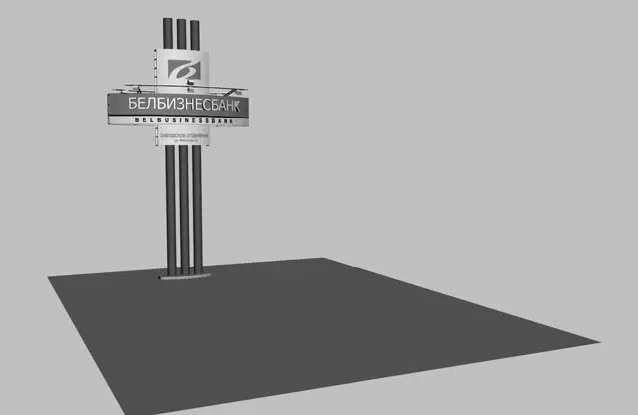
Рис. 11.4.Взаимное расположение объектов сцены
Построив плоскость и установив на нее стелу, можно считать работу с геометрией законченной. Теперь перейдем к построению камеры, для чего сделайте следующее.
1. Выполните команду Create ► Cameras ► Target Camera (Создание ► Камеры ► Направленная камера) главного меню.
2. В окне проекции To p (Сверху) щелкните немного левее стелы и переместите указатель мыши в направлении, противоположном фронтальной стороне стелы. После того как вы отпустите кнопку мыши, камера будет построена.
3. Не снимая выделения с камеры, щелкните правой кнопкой мыши на кнопке Select and Move (Выделить и переместить)
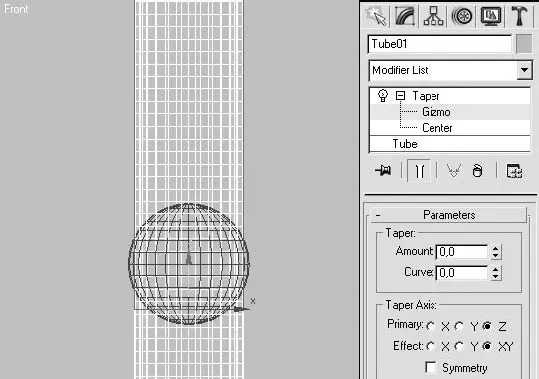
расположенной на панели инструментов.
4. В открывшемся окне Move Transform Type-In (Ввод значений перемещения) задайте абсолютное значение по оси Z равным 1700 (расстояние от земли до камеры). Камера займет свое положение в пространстве по оси Z, и двигать ее в этой плоскости больше не следует (рис. 11.5).
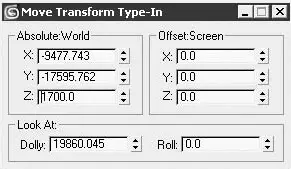
Рис. 11.5.Окно Move Transform Type-In (Ввод значений перемещения) со значением высоты камеры над землей
Теперь окно проекции Perspective (Перспектива) можно заменить окном вида из камеры. Для этого щелкните правой кнопкой мыши на названии окна (в левом верхнем углу) и в появившемся контекстном меню выберите Views ► Camera (Вид ► Камера).
Продолжим настройку положения камеры в пространстве. Для согласования линии горизонта камеры с горизонтом на фотографии надо включить показ горизонта камеры в окне вида из камеры. Для этого выполните следующие действия.
1. Выделите камеру в окне проекции Top (Сверху).
2. Щелкните на вкладке Modify (Изменение)
Читать дальше
Конец ознакомительного отрывка
Купить книгу